10 способов исправить страницу входа в сеть Wi-Fi, которая не отображается на Android
Содержание
- 1 10 способов исправить страницу входа в сеть Wi-Fi, которая не отображается на Android
- 1.1 Почему не отображается страница входа в сеть Wi-Fi?
- 1.2 Основные способы исправления того, что страница входа в Wi-Fi не отображается на Android
- 1.2.1 Исправление 1. Выключите и включите Wi-Fi
- 1.2.2 Исправление 2. Забудьте о сети Wi-Fi и подключитесь заново
- 1.2.3 Исправление 3. Отключить автоматическое повторное подключение к сети Wi-Fi
- 1.2.4 Исправление 4. Проверьте любую веб-страницу в браузере
- 1.2.5 ИСПРАВЛЕНИЕ 5. Попробуйте открыть сайт, не использующий HTTP, в режиме инкогнито
- 1.2.6 Исправление 6: отключить блокировку всплывающих окон
- 1.2.7 Исправление 7. Откройте страницу маршрутизатора по умолчанию
- 1.2.8 Исправление 8. Избегайте использования собственного DNS
- 1.2.9 Исправление 9. Деактивировать настройки VPN
- 1.2.10 Исправление 10. Сброс настроек сети
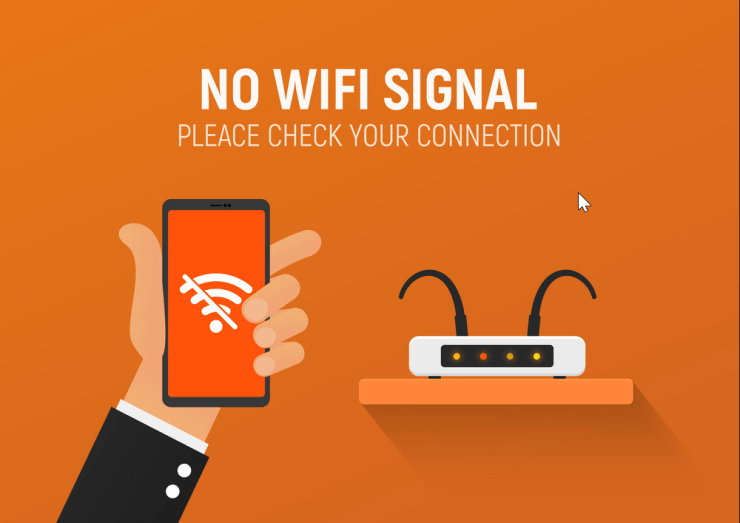
Предположим, вы сидите в кафе, или в аэропорту, или в любом номере отеля и только что открыли свой ноутбук, чтобы поработать. Но знаете что? Кажется, ничего не работает. Но почему? Хотя он показывает, что ваш Wi-Fi подключен, при открытии браузера ничего не загружается. Кроме того, ваша страница входа в Wi-Fi никогда не отображается. Это означает, что вам необходимо исправить ошибку страницы входа в Wi-Fi, которая не загружается на телефоне Android.
Подобные проблемы с Wi-Fi в настоящее время довольно распространены на устройствах Android, поскольку о них часто сообщают различные пользователи по всему миру. Причин возникновения этой ошибки может быть несколько, но вам не о чем беспокоиться, поскольку мы перечислили несколько способов устранения ошибки входа в Wi-Fi, которая не отображается на Android.
Почему не отображается страница входа в сеть Wi-Fi?
На этот вопрос нелегко ответить, если вы не являетесь администратором авторизованного портала. Системные ошибки часто возникают по разным причинам, включая ошибки в вашем устройстве.
Если ваша компьютерная система использует собственный DNS-сервер, также могут возникнуть проблемы с экранами входа в Wi-Fi. Но в основном проблемы связаны с сетью, которую невозможно решить самостоятельно и для устранения ошибки WiFi необходимо обращаться к специалистам.
Основные способы исправления того, что страница входа в Wi-Fi не отображается на Android
Прежде чем вы придумаете другой выход, есть еще несколько вещей, которые вы можете попробовать самостоятельно. Ниже перечислено несколько способов исправить ошибку страницы входа в Wi-Fi.
Исправление 1. Выключите и включите Wi-Fi
Иногда из-за временных проблем телефон Android может не подключаться к Wi-Fi между навигацией по сети и загрузкой страницы входа. На данный момент отключение Wi-Fi, а затем мгновенное включение его на телефоне может помочь исправить ситуацию, когда Wi-Fi не отображает страницу входа в систему.
Проведите пальцем сверху вниз, чтобы открыть панель настроек. Выключите Wi-Fi, коснувшись значка. Подождите несколько секунд, затем коснитесь значка Wi-Fi, чтобы повторно активировать его.

Теперь попробуйте еще раз подключиться к сети и проверить, отображается ли страница входа в авторизованный портал.
Исправление 2. Забудьте о сети Wi-Fi и подключитесь заново
Иногда забывание и повторное подключение к сети Wi-Fi является распространенным методом устранения проблем с Wi-Fi. Это поможет вашему телефону Android снова установить новое соединение. Это может помочь остановить загрузку страницы входа.
Примечание. Указанные ниже действия относятся к телефону Samsung Android и могут отличаться для разных телефонов Android
- Перейдите в приложение «Настройки» на своем телефоне.
- Перейдите в раздел «Подключения» и нажмите Wi-Fi.
- Нажмите на значок шестеренки рядом с сетью Wi-Fi.
- Нажмите «Забыть» в нижней части страницы.

- Нажмите на сеть, к которой вы хотите подключиться, после чего отобразится страница входа в авторизованный портал.
Исправление 3. Отключить автоматическое повторное подключение к сети Wi-Fi
Если вы предоставили своему устройству Android доступ к автоматическому подключению к ранее подключенной сети Wi-Fi, то по этой причине страница входа может не загрузиться. Чтобы избавиться от этой проблемы, необходимо немедленно отключить автоматическое подключение к сети Wi-Fi, чтобы исправить страницу входа в сеть Wi-Fi, которая не отображается.
Действия по отключению автоматического повторного подключения к сети Wi-Fi описаны ниже.
- Откройте Настройки >>Подключения и нажмите Wi-Fi.
- Нажмите на сеть Подключено.
- Нажмите на значок шестеренки рядом с надписью «Автоматическое повторное подключение», а затем выключите переключатель рядом с надписью Автоматическое повторное подключение.

Как только вы выполните действия по отключению автоматического повторного подключения к сети Wi-Fi, ваш телефон отключится от последней сети Wi-Fi. Как только это произойдет, попробуйте подключиться к любой сети Wi-Fi вручную, введя пароль сети.
Исправление 4. Проверьте любую веб-страницу в браузере
После подключения к сети ваш Android может не загрузить страницу входа в авторизованный портал. В этом случае попробуйте загрузить случайный веб-сайт в свой браузер и проверьте, приведет ли он вас на страницу входа.
Откройте веб-браузер вашего Android по умолчанию, введите URL-адрес веб-сайта в адресную строку и выберите первый появившийся результат, чтобы проверить, устранена ли проблема.
ИСПРАВЛЕНИЕ 5. Попробуйте открыть сайт, не использующий HTTP, в режиме инкогнито
Проблема может быть связана с вашим браузером; изнурительно использовать известную ему информацию DNS для доступа к сайтам вместо загрузки страницы входа в Wi-Fi. Но иногда нужно разорвать цикл и посетить что-то новое.
Вы можете стереть историю кэша вашего браузера, что раздражает, поскольку вам придется снова посетить свою историю. Так что лучше ориентироваться инкогнито, без истории. Некоторые из сайтов, не поддерживающих HTTP, включают go.com или gnu.org, на которые вы можете зайти.
Исправление 6: отключить блокировку всплывающих окон
Блокировщик всплывающих окон, отображаемый на вашем блокировщике по умолчанию, может блокировать запуск страницы входа в систему, и чтобы он работал и функционировал, необходимо заблокировать всплывающие окна, которые блокируют путь.
Если вы используете Google Chrome, для этого выполните следующие действия:
- Откройте браузер по умолчанию, нажмите многоточие или три точки, затем нажмите «Настройки».
- В разделе «Конфиденциальность и безопасность» >>«Настройки сайта» >>«Всплывающие окна и перенаправления» включите переключатель.
- Теперь закройте настройки, а затем браузер.
- Перезапустите браузер после отключения и повторного подключения Wi-Fi вашего компьютера.
Исправление 7. Откройте страницу маршрутизатора по умолчанию
Всякий раз, когда вы вводите случайный URL-адрес веб-страницы и он не приводит вас на страницу входа в систему, попробуйте ввести IP-адрес маршрутизатора, что поможет вам определить проблему. Шаги довольно просты; вам просто нужно открыть любой браузер, ввести IP-адрес, например, 192.168.1.1, в адресную строку и выбрать самый первый отображаемый результат.
Если это вам не помогло, вы можете ввести другой IP-адрес, 192.168.0.1, чтобы просмотреть страницу поддержки маршрутизатора и узнать правильный адрес для открытия страницы администрирования.
Обратите внимание, что это некоторые IP-адреса маршрутизаторов по умолчанию. Я надеялся, что один из них вам подойдет.
Исправление 8. Избегайте использования собственного DNS
Использовали ли вы какой-либо сторонний DNS-сервер на своем телефоне Android для повышения скорости интернета? Если это так, возможно, страница входа в Wi-Fi не отображается. Просто отключите пользовательскую настройку DNS на своем телефоне Android и проверьте, устранит ли это ошибку.
- Откройте Настройки >>Подключения.
- Нажмите «Дополнительные настройки подключения».
- Нажмите «Частный DNS», выберите «Автоматически» и нажмите «Сохранить».

Исправление 9. Деактивировать настройки VPN
VPN-подключение также может вмешаться в процесс взаимодействия Android с сетью Wi-Fi и вызвать проблемы. Чтобы не обнаружить никаких ошибок, немедленно отключите VPN-соединение и посмотрите, появится ли в результате страница входа в Wi-Fi в вашей системе Android.
Иногда VPN также может блокировать передачу вашего телефона Android в сеть Wi-Fi, вызывая проблемы. Лучше сразу отключить VPN-соединение и проверить, поможет ли это вам исправить ошибку на странице входа в Wi-Fi.
Исправление 10. Сброс настроек сети
Подобные аномалии также могут возникнуть, если возникли проблемы с сетевыми настройками вашего Android. В этом случае лучше всего очистить настройки сети на телефоне Android и начать заново, чтобы посмотреть, поможет ли это устранить ошибку входа в сеть Wi-Fi.
Имейте в виду, что вам снова придется повторно подключиться ко всем предыдущим сетям, поскольку все ранее сохраненные вами сети Wi-Fi будут удалены.
Выполните действия, чтобы сбросить настройки сети:
- Откройте «Настройки»>>«Общее управление».
- Нажмите «Сброс» и выберите Сбросить настройки сети из отображаемых вариантов.
- Нажмите кнопку «Сбросить настройки» и при появлении запроса введите PIN-код телефона.

Теперь подождите некоторое время, пока телефон перезагрузится, и снова настройте параметры сети. После этого страница входа должна загружаться при подключении к общедоступной сети Wi-Fi.
Заключительные выводы:
Подобные проблемы с Android не должны мешать вам использовать бесплатные общедоступные сети Wi-Fi в вашем районе. Надеемся, что одно из приведенных выше решений по устранению ошибки страницы входа в Wi-Fi помогло отобразить страницу входа, и теперь ваш Android подключен к Интернету.
Кроме того, если вы знаете что-нибудь об этом больше или хотите что-то предложить, оставьте комментарий ниже. Также посетите наш канал YouTube .


